史上最全Android/iOS Line 備份的教程
本文將介紹全流程的Line備份教程,從備份前注意事項到IOS與Android系統不同的備份方法,為您備份手機資料提供清晰思路!
如果您也常常擔心Line上分享的生活知識與趣味文章找不回來,或與好友三年五年的聊天記錄一旦丟了手機就將煙消雲散……那就快來試試「資料備份」功能吧!從文字訊息到照片影音,將重要的內容通通備份即可獲得雙重保障。
目錄隱藏
1. 備份Line前,不可不知的幾件事
由於備份需上傳的數據量通常較大、傳輸時間較久,在開始備份前確保以下內容已準備妥當,將能夠大幅提升您的數據備份成功率:
- 硬體要求:確保手機電量充足並持續連接電源,避免低電量關機使傳輸中斷
- 網路要求:確保連接網絡穩定、安全,避免斷網影響傳輸完整性
- 軟體要求:確保雲端空間安全、可信,且具有可容納手機數據的充足空間
在開始備份前也別忘記先把手機裡無用的數據清除掉,能夠有效減少傳輸數量、加快傳輸速度哦!
2. Line官方備份方法完整注意事項
聊天記錄的備份方式多不勝數,若您打算選擇使用Line的官方備份渠道,或許會對以下常見問題感興趣:
1. Line官方可以備份多久的聊天記錄?
通過事先設定備份啟用碼,可以自動恢復原設備上14天以內的聊天記錄
2. iOS/Android的數據分別備份到哪裡呢?
iOS設備僅能將備份儲存在icloud中;Android則儲存在google drive中,雲端空間若已滿則無法繼續備份新數據
3. Line備份後,新設備上原先的數據還能保存嗎?
將備份讀取到新手機上後,該手機原先的數據將會被覆蓋而無法找回,需要事先另行備份
4. Line備份失敗的常見原因與解決方式:
- Google雲端硬碟上的儲存空間不足!
解決方式:清理雲端硬碟上無用數據以清出空間
- 裝置的儲存空間不足!
解決方式:清理裝置上無用數據以清出空間
- 系統暫時發生問題,請再試一次!
解決方式:改善網路環境,確保網路穩定運行不中斷
除此之外,需確保Line已更新至最新版本,並確保iCloud雲碟/Google雲端硬碟始終開啟
3. 如何用官方方法在iPhone上備份Line
如您的手機是ios系統且已確認過上述所有要求,並希望通過Iine官方功能備份數據,可以通過以下方法完成:
- 在手機上打開Line,點擊主頁右上角小齒輪「設定」——「備份及移動帳號」
- 點擊備份及移動帳號下方的「備份聊天記錄」
- 點擊「馬上進行備份」或「建立備份啟用碼並備份聊天記錄」,並設置6位數字備份啟用碼 / 亦可點擊「自動備份頻率」調整備份模式
4. 如何用AnyTrans一鍵備份iOS的Line
AnyTrans 作為安全數字生活工具,在近十年間為數百萬用戶提供簡單方便的傳輸數據服務,能夠滿足您在Line上一切跨系統備份與轉移需求,並以最先進的安全技術確保訊息與文件不外洩、不遺漏。
如果您需要:
- 將超過14天的聊天記錄從Android設備轉移到ios設備
- 轉移Line上最完整的內容:包括聊天記錄、照片、視頻、附件、表情符號等
- 完整備份Line聊天記錄、照片、音頻、視頻、附件等
- 兼容最新的iOS 16和Android 13,實時更新適配系統
- 在ios和Android設備間自由傳輸Line的全部數據
- 簡單操作,一鍵備份與還原備份
則AnyTrans將會是您最完美的選擇,快來免費下載試用吧!(點擊此處下載)
免費下載 Windows 作業系統 免費下載 Mac 作業系統
免費下載* 100% 安全
您可以依以下步驟使用AnyTrans輕鬆備份您的Line相關數據:
- 用您的電腦免費下載AnyTrans
- 開啟AnyTrans,並將設備連接至您的電腦,您將看到以下界面
- 點擊「社交訊息管理大師」,並選擇「Line」框內的「立即備份」選項
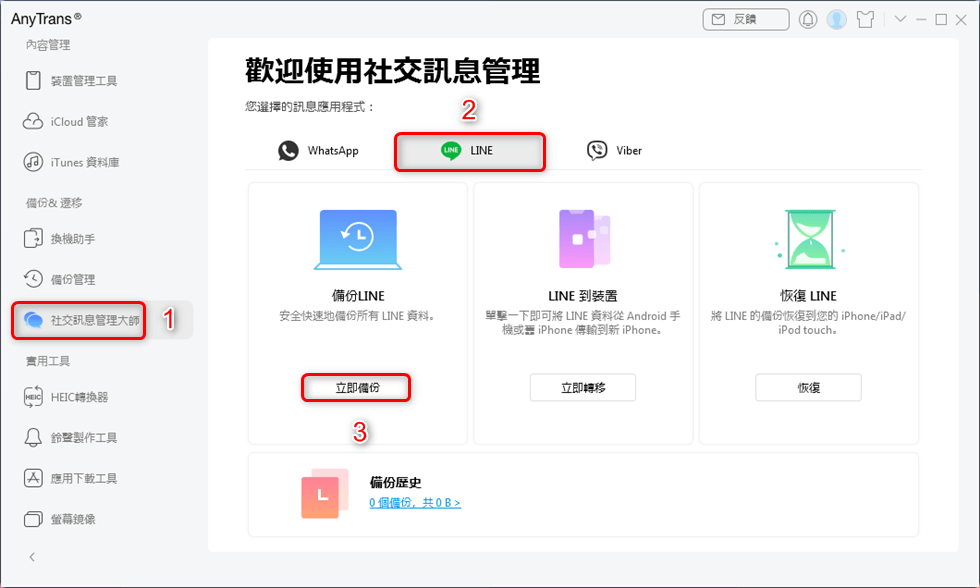
社交訊息管理大師 – LINE
- 如果您有加密備份的需求,則可以勾選「啟用備份加密」;選擇完畢後,點選「立即備份」,備份過程將立刻啟動。
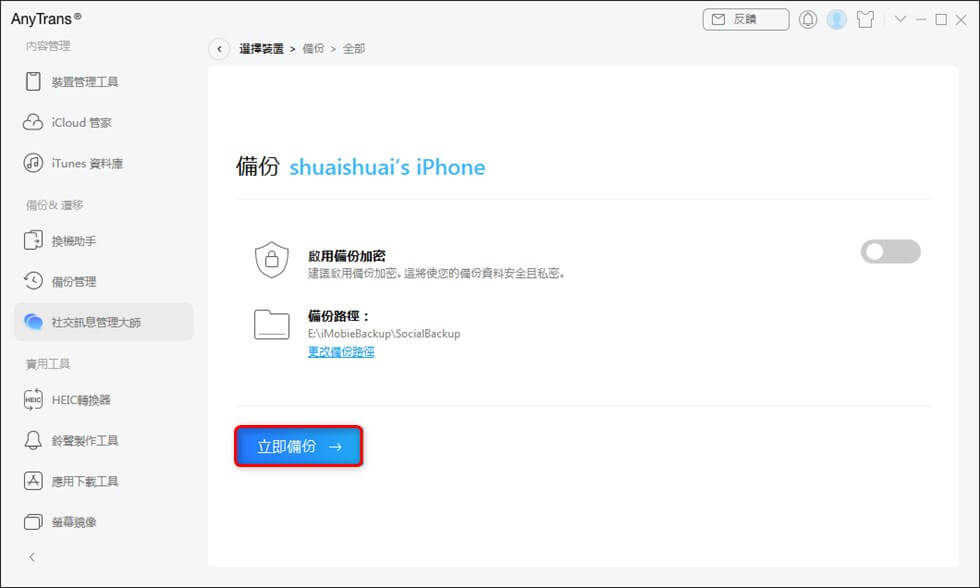
備份 LINE 選項
- 完成備份後,您將看到如下頁面。如您想查看備份的具體情況,可以進一步點擊「查看」通過AnyTrans輕鬆備份您的Line訊息,一鍵保障數據安全與生活便利。
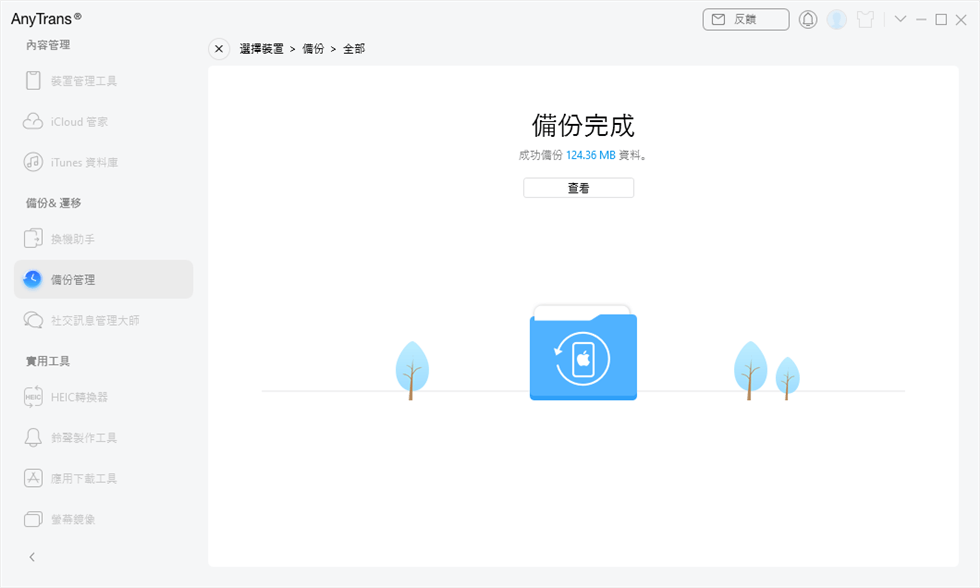
備份完成
5. 如何用官方方法在Android上備份Line
如您的手機是Android系統且已確認過上述所有要求,並希望通過Line官方功能備份數據,可以通過以下方法完成:
- 在手機上打開Line,點擊主頁右上角小齒輪「設定」——「備份及移動帳號」
- 點擊備份及移動帳號下方的「備份及復原聊天記錄」
- 點擊「建立備份啟用碼並備份聊天記錄」,並設置6位數字備份啟用碼,若先前已設置,則可點擊「馬上進行備份」或「備份至Google雲端硬碟」 / 亦可點擊「自動備份頻率」調整備份模式
6. 如何用DroidKit一鍵備份Android的Line
DroidKit作為新時代手機管家,能夠為您解決各種Android手機的疑難雜症,處理包括數據備份、聊天記錄轉移在內的絕大部分日常需求,旨在讓用戶能透過最簡單輕鬆的體驗,獲得對手機功能的全方面掌控。
- 不挑剔您的手機型號,任何Android機型皆能適用
- 最新系統也一併包攬,系統更新適配性不用愁
- 操作簡單、界面直觀,數據可視化讓備份能夠輕鬆預覽
您可以依以下步驟使用DroidKit輕鬆備份您的Line相關數據:
- 用您的電腦免費下載DroidKit(點擊此處下載)
免費下載 Windows 作業系統 免費下載 Mac 作業系統
免費下載* 100% 安全
- 開啟DroidKit,選擇「資料管理」,並將設備連接至您的電腦,您將看到以下界面
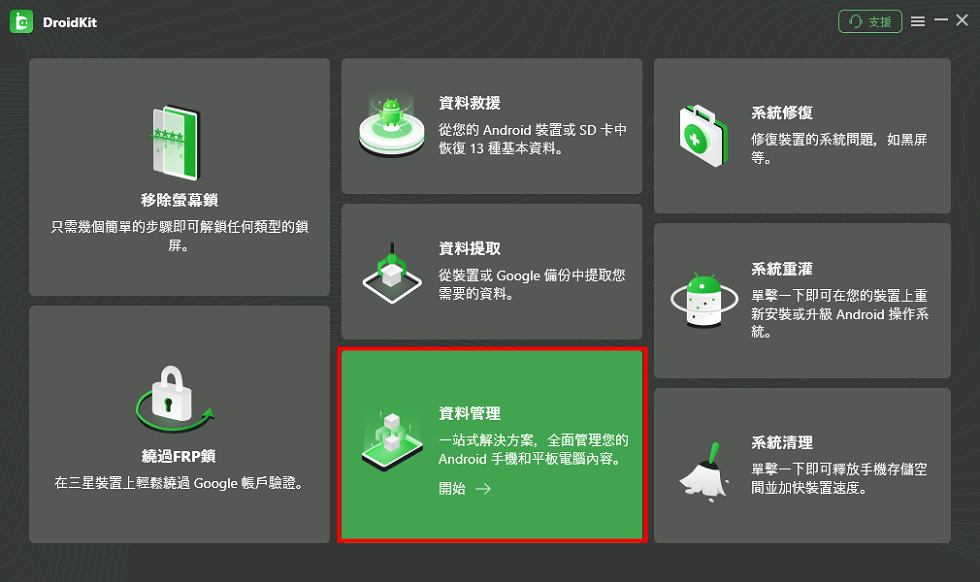
資料管理
- 閱讀軟體上的提示並點擊開始。
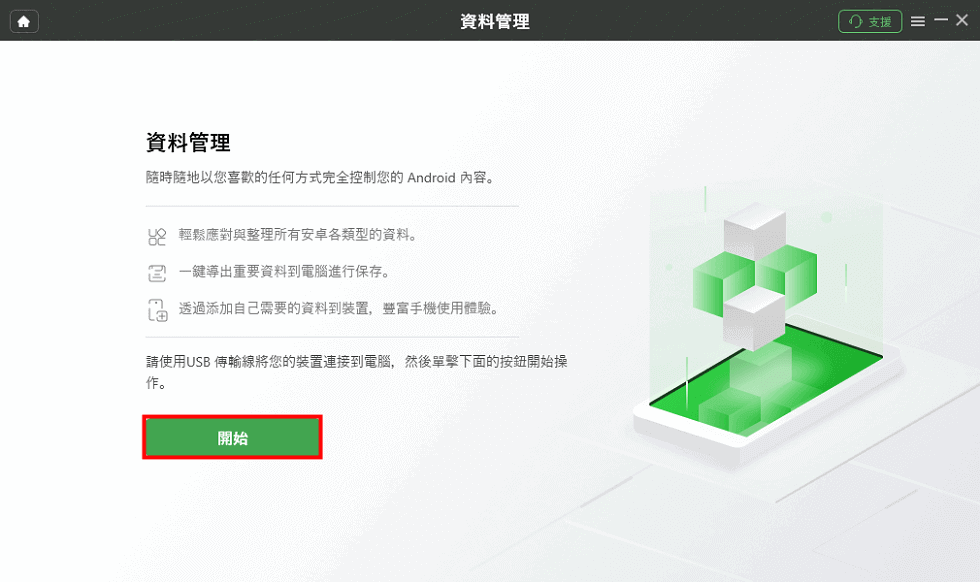
點擊開始
- 連接你的手機與電腦, 選擇你的手機品牌並指導你連接設備。
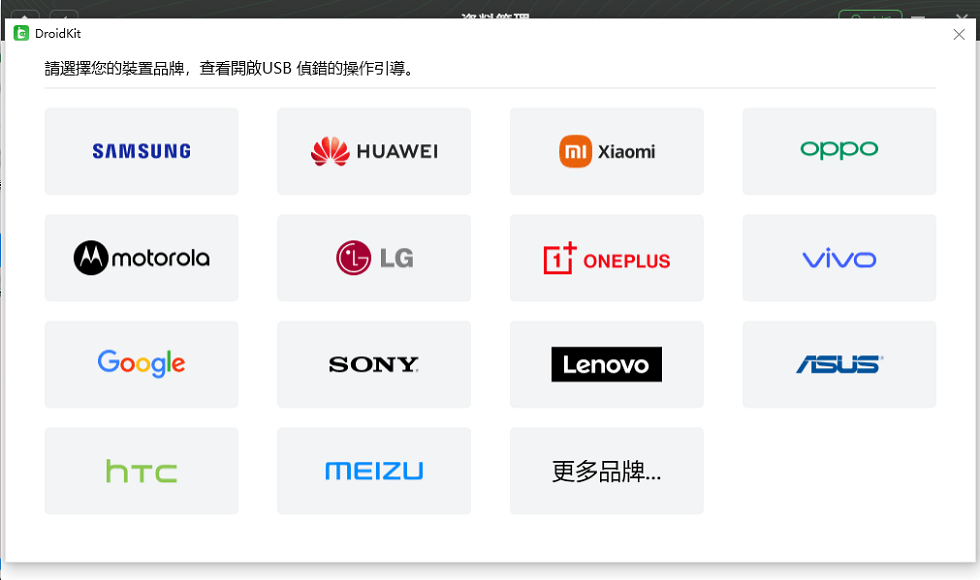
選擇手機品牌
- 點擊導出內容將Android數據備份到電腦。
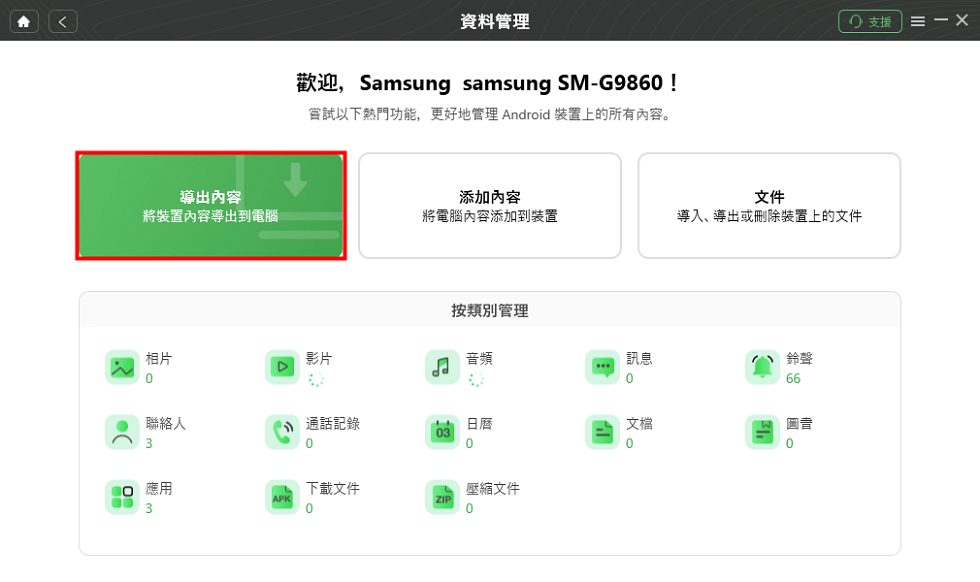
導出內容
- 確認設備無誤,勾選要傳輸的數據類別後,點擊「開始」立刻開始傳輸。
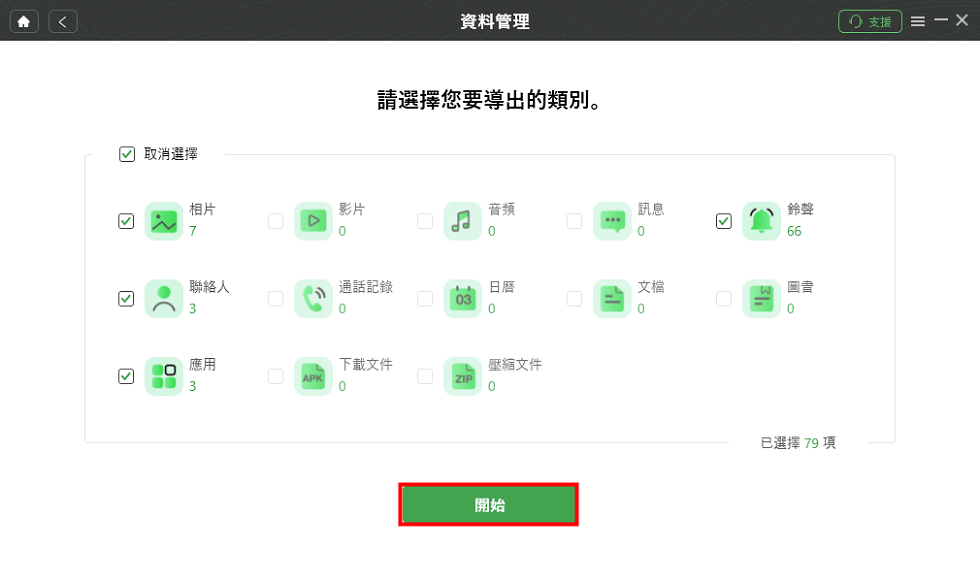
選擇數據並點擊開始
- 傳輸成功後,您將看到如下畫面。您可以點擊「查看文件」來查看已經備份在電腦上的數據
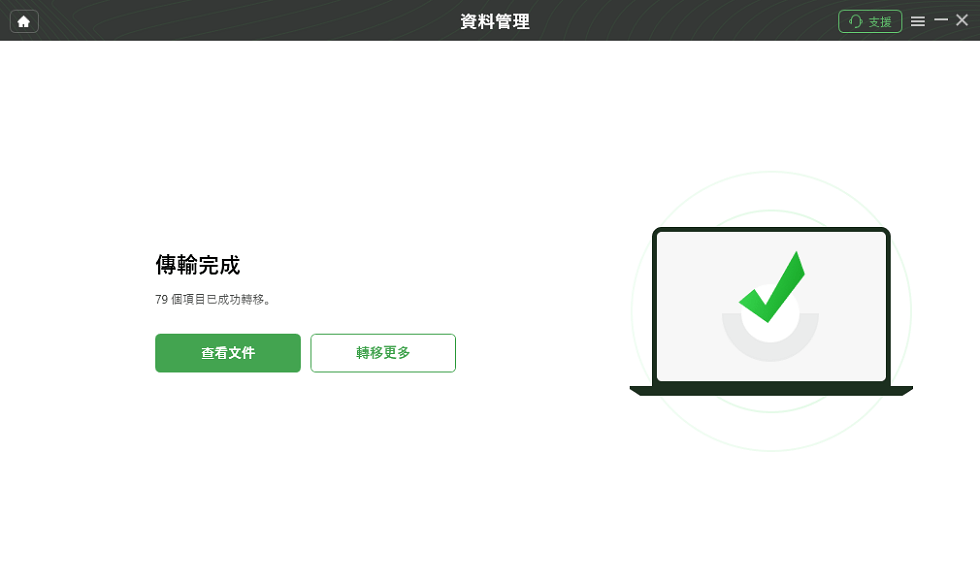
傳輸成功
通過DroidKit輕鬆備份您的Line訊息,通過數據本地儲存有效避免雲端風險!
總結
– Line官方:iOS / Android皆可使用,必須儲存於iCloud / Google Drive中,聊天記錄僅保存十四天
– AnyTrans:可供iOS系統保留Line文字記錄、照片、表情符號等最完整內容,提供手機絕大部分文件與第三方應用數據轉移功能
– DroidKit:為Android系統提供數據可視化、從手機到電腦一鍵輕鬆備份功能,不限手機型號與系統版本皆可適用。
數據備份幾乎是生活中必不可少的技能,找到方便快速的備份方式還是非常重要的,如果本篇line最全備份聊天記錄教學有幫助到您,可以收藏並分享給其他需要備份或轉移資料的朋友哦!

產品相關問題? 聯繫我們的支援團隊獲取快速解決方案 >

